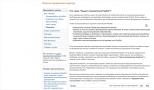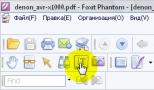Программа для восстановления жесткого диска на русском. Полезные утилиты для ремонта и тестирования жёстких дисков. Что такое бэд-блоки
Большинство из нас хранит на жестком диске своего компьютера много важной информации. И практически всегда все нормально, но бывает так, что случается непредвиденное. Вы в очередной раз запускаете компьютер и получаете ошибку - сообщение о том, что винчестер поврежден. В этом случае необходимо восстановление жесткого диска. В принципе, это несложная процедура, но не для новичка. Давайте рассмотрим данный вопрос более подробно.
Механические повреждения винчестера
Существует большое количество проблем, которые возникают по вине пользователей ПК. Но бывает так, что не все от нас зависит, и жесткий диск выходит из строя без участия человека. Это может случиться по причине повреждения электропитания, когда двигатель перестает запускаться. В этом случае достаточно использовать специальные утилиты, которые помогут решить проблемы. Немного позже несколько из них мы обязательно рассмотрим.
Если вы замечаете, что винчестер постоянно стучит или издает другие непонятные звуки, то, скорее всего, дело в повреждении блока магнитных головок. В этом случае своими силами вряд ли удастся обойтись, поэтому придется вызвать специалиста, который решит проблему.
Встречаются и другие распространенные проблемы, такие, как сбой коммутатора или неработоспособность двигателя, вызванная халатным отношением к технике. Стоит заметить, что гораздо чаще встречаются логические ошибки, которые устраняются установкой специальных программ.
Как правило, восстановление жесткого диска проходит без осложнений. Все, что требуется от пользователя, это установить специальный софт и потратить немного свободного времени.
Восстановление данных с жесткого диска с помощью Recuva
Данная утилита идеально подходит для работы с такими файловыми системами, как NTFS и FAT. Стоит заметить, что есть так называемая портабл-версия, которая запускается с флешки. Это нужно в тех случаях, когда винчестер отказывается работать, а дисковод отсутствует. Так как она является совершенно бесплатной, то пользуется большой популярностью среди обычных пользователей, но не профессионалов, что обусловлено некоторыми недоработками, например, невозможностью восстановления файлов, которые были удалены некоторое время назад.
Во время первого запуска утилиты вам будет предложено выбрать то, что необходимо восстановить. Чтобы отметить все файлы, кликните напротив «прочее». Дальше указываете путь (в нашем случае это винчестер). Процесс занимает достаточно много времени. Все зависит от емкости HDD, а также от скорости считывания. Можно смело сказать, что в 90% случаев восстановление данных с жесткого диска программой Recuva проходит успешно. Нужно лишь следить за тем, чтобы после удаления не производилось никаких записей на винчестер.

UndeletePlus - программа для восстановления жесткого диска
Если вы отформатировали свой винчестер, а там была крайне важная информация, не переживайте, данная утилита решит все проблемы. Она совершенно бесплатная, однако ее функционал подойдет только для новичка, так как количество инструментов очень ограничено. Тут все предельно просто и понятно благодаря русскоязычному интерфейсу.
Для начала выбираете диск, на котором хранилась важная информация, и начинаете его сканирование. По завершении процесса выбираете место восстановления. Кстати, желательно, чтобы это был не тот носитель, на котором осуществляется работа, так как корректность файлов может быть нарушена. Есть еще мастер восстановления. Он больше подойдет для новичков, так как в нем имеется пошаговая инструкция. В принципе, данная программа для восстановления жесткого диска хороша для домашнего использования, и не более того. Двигаемся дальше.
Для профессионалов - R-Studio
Оптимальным решением для большинства крупных офисов и компаний, которые ежедневно сохраняют на свои компьютеры гигабайты полезной информации, является установка платных программ. Именно такой и является R-Studio. Основное ее преимущество заключается в том, что она позволяет восстановить файлы, которые были потеряны в результате форматирования, удаления или же банального повреждения жесткого диска. Если операционная система даже не запускается, то для нашей утилиты это вовсе не проблема, так как имеется возможность создать загрузочный диск или скинуть ее на флешку. Вот основные возможности R-Studio:
- восстановление информации с HDD, флешки, карты памяти, CD, DVD-диска;
- работа с поврежденными винчестерами;
- поддержка FAT, NTFS на MAC OC, Linux;
- восстановление файлов с жесткого диска RAID-массивов и т.д.
Можно с уверенностью сказать, что данная программа является одной из самых востребованных среди профессионалов. Обусловлено это широкими возможностями и относительно небольшой стоимостью.
Как найти то, что подойдет каждому?

Если требуется комплексное восстановление данных жесткого диска, программа под названием Recovery Software является лучшим решением. Обусловлено это тем, что она представляет собой целый пакет ПО. Каждая отдельно взятая утилита предназначена для решения определенных задач. Какими особенностями обладает данная разработка? Рассмотрим ниже.
Скачав данный пакет ПО, вы получаете в свое распоряжение семь программ. К примеру, RS Partition Recovery предназначена для восстановления винчестера после случайного форматирования. Она поддерживает все популярные на сегодняшний день файловые системы, в то время как RS FAT Recovery служит для восстановления логической структуры диска, флешки и т.д. Помимо этого в данный пакет входят продукты, которые специально предназначены для восстановления фотографий. Зачастую бывает так, что полученные изображения имеют битые пиксели. В сборке есть RS File Repair, которая призвана решить данную проблему. Работает с JPG, TIFF, PNG.
Можно сказать, что основной плюс такого решения заключается в широком функционале, но зачастую рядовой пользователь не видит смысла переплачивать за ненужные ему пакеты, и это правильно.
Что делать, если появились бэд-сектора?

Иногда пользователи замечают, что с компьютера начинают пропадать папки, а операционная система грузится несколько дольше. При наличии ошибок чтения и нарушении логических дисков можно говорить о том, что появляются бэд-блоки. Сложно сказать, из-за чего именно возникают такого рода проблемы. В некоторых случаях это обусловлено сроком службы винчестера, а иногда - логическими сбоями. Но в любом случае необходимо что-то делать и как-то восстанавливать пропавшие папки.
Существует масса программ, которые помогут нам с решением данной проблемы. Одна из лучших - Data Extractor. Основное ее преимущество заключается в следующем: можно работать с винчестером в технологическом режиме. Такое решение хорошо тем, что можно выполнить многократное чтение с пропуском или игнорированием контрольного кода. В результате 90-100% информации, которая находилась на битых секторах, восстанавливается.
Stellar Phoenix - мощное ПО для любителя и профессионала
Данная утилита хороша тем, что имеет очень широкий функционал. Восстановление информации с жесткого диска может быть выполнено независимо от того, что было утрачено. Здесь имеется в виду формат документа, исполняемого файла и т.п. Обусловлено это тем, что данная утилита распознает более ста восьмидесяти семи форматов, причем носитель может быть практически любым - начиная от карты памяти и компакт-диска и заканчивая внешним винчестером. Есть и недостаток - невозможно произвести восстановление RAID-массивов, так как не получится создать копию образа для работы с ним, а не с оригиналом.
Радует, что с меню и навигацией разберется даже новичок. Обусловлено это тем, что восстановление жесткого диска после форматирования происходит на русском языке. Вы вряд ли сможете ошибиться, так как после запуска утилита сама спросит, что необходимо сделать. Предоставляется следующий выбор:
- работа с винчестером;
- восстановление изображений;
- восстановление файлов на CD-/DVD-дисках.
Victoria - быстро и надежно
Утилита предназначена для работы только на Windows, это и является основным недостатком данного продукта. Но, несмотря на это, он пользуется большой популярностью. Недавно была выпущена «Виктория», работающая на DOS-системах.
Сильная сторона утилиты - диагностика, которая может рассказать о винчестере практически все. Самое интересное, что есть возможность узнать, сколько еще проработает жесткий диск. По полученным данным вы сможете сделать вывод, покупать ли новый винчестер или ремонтировать его платными программами.

Но и это еще далеко не все. Дело в том, что если восстановление секторов жесткого диска осуществить невозможно, «Виктория» их просто-напросто отметит как нерабочие. После этого они не будут читаться, и скорость чтения, а также загрузки ОС, несколько увеличится. Даже новичок разберется с работой утилиты. Есть главное окно, на котором отображена основная информация о винчестере, и раздел «тест». Последний нужен для того, чтобы обнаружить бэд-сектора, и при возможности вылечить или заблокировать их.
Что должен знать каждый
Большинство вышеописанных утилит работает одинаково. Но вы должны набраться немного теоретических знаний, и только после этого приступать к восстановлению. Например, после выполнения тестирования нужно разбираться в том, какие сектора диска работают нормально, а какие - нет.
В качестве обозначения используются различные цвета. Для нормальных секторов - серый, для рабочих с задержкой сигнала - зеленый. Оранжевый присваивается тем секторам, которые читаются слишком долго. Именно они вызывают подтормаживание, поэтому их должно быть не более 50 штук. Красные - поврежденные, которые невозможно восстановить. Иногда встречаются и синие с крестиком, информацию о которых получить не удалось. Такие сектора требуют перезаметки.

Несколько важных моментов
Не забывайте о том, что восстановление поврежденного жесткого диска всегда занимает достаточно много времени. В ходе выполнения операции не рекомендуется производить вообще какие-либо действия (запись/удаление/копирование) на винчестере, в противном случае вы можете сделать только хуже. Лучше всего пользоваться утилитами, которые можно скинуть на флешку или диск, чтобы не скачивать их на винчестер. Это обеспечит более быстрое тестирование.
Заключение

Как вы видите, не все так сложно, как может показаться на первый взгляд. Конечно, существуют бесплатные и платные программы. Если вы не сотрудник крупного офиса, а обычный пользователь, и просто хотите выполнить восстановление жесткого диска после недавнего форматирования или по любой другой причине, то вряд ли имеет смысл покупать софт. Как показывает практика, существует масса бесплатных утилит, функционал которых позволяет сделать все необходимое (и даже немного больше). Русскоязычного ПО несколько меньше, но при должном усердии вы обязательно найдете подходящий вариант. Кроме того, некоторые программы на английском отличаются интуитивно понятным интерфейсом.
Ищете программу для восстановления данных жесткого диска? Не знаете как восстановить удаленный раздел жесткого диска ? Хотите восстановить данные, утерянные после форматирования или удаления логического раздела? Ваша информация недоступна после вирусной атаки, сбоя файловой системы?
Скачайте бесплатно
Размер: 13 MB
Hetman Partition Recovery™ 2.8
Программа восстанавливает данные жестких и внешних дисков , а также любых других устройств под управлением файловых систем FAT, NTFS. Утилита объединяет комплекс алгоритмов, восстанавливающих имя, атрибуты, содержимое файла и оригинальную структуру каталогов диска.
Кроме существующих, утилита находит все ранее созданные разделы диска и выводит их пользователю для дальнейшего анализа и поиска удаленной информации. Поддерживая FAT16, FAT32 и NTFS, используемые в Windows, программа исправляет любые ошибки логической структуры жесткого диска и возвращает его содержимое быстрее, чем вы досчитаете до трех.
$150 Цена: 2 999 руб
Видео
Инструмент чрезвычайно прост в использовании. Пошаговый «Помощник» и интерфейс на русском языке позволяют быстро и безопасно выполнить поставленную задачу. Ознакомьтесь с основными возможностями и интерфейсом, просмотрев видео.
Назначение
Hetman Partition Recovery – флагманский продукт . Используемый компанией инновационный алгоритм позволяет найти и восстановить в полном объеме практически все файлы в подавляющем большинстве случаев.
Восстанавливает любые файлы, удаленные с жесткого или USB-диска, карты памяти или любого другого медианосителя, независимо от объема памяти и производителя. Программное обеспечение успешно вернет данные, утерянные с персональных компьютеров, ноутбуков, цифровых фотоаппаратов и других гаджетов. Низкоуровневые алгоритмы поиска по внутреннему содержимому вернут документы в наиболее сложных случаях.

Восстанавливает информацию с отформатированных, удаленных разделов или дисков, после изменения файловой системы из FAT в NTFS (и наоборот). Hetman Partition Recovery находит и анализирует любые сохранившиеся на диске данные. Даже если файловые таблицы пусты или полностью отсутствуют, утилита восстановит утерянное, применяя алгоритмы поиска информации по «сигнатурам» начала и окончания документа.

Успешно восстанавливает файлы, удалённые с использованием комбинации клавиш «Shift» + «Delete», удалённые сторонним программным обеспечением или утерянные в результате очистки «Корзины» Windows. Работа в процессе «Быстрого анализа» занимает всего несколько секунд, в режиме «Глубокого анализа» программа изучает всю поверхность жесткого диска и возвращает всю доступную информацию.

Восстанавливает информацию, разрушенную или заблокированную в результате вирусных атак. Вирусы, «трояны» и другие виды вредоносного кода могут намеренно уничтожить информацию или сделать ее недоступной, изменяя или удаляя важные системные структуры диска. Утилита оснащена серией инновационных алгоритмов, которые успешно извлекают информацию с инфицированных жестких дисков.

Восстанавливает информацию, утерянную после системных или аппаратных сбоев, физического повреждения, перебоев в подаче электроэнергии или ошибки драйвера. Зачастую ошибки системной прошивки диска («Firmware») приводят к удалению важных документов.

Логический диск может быть поврежден или вообще недоступен, если длительная операция копирования файлов прерывается крахом операционной системы или сбоем питания. Утилита успешно считывает информацию с поврежденных, нечитаемых и недоступных дисков и открывает доступ к утерянным или недоступным файлам.
Возможности
Это универсальный инструмент для успешного решения типичных проблем, связанных с удалением данных, он поддерживает как рабочие диски, так и недоступные и поврежденные логические разделы и возвращает информацию, что бы не стало причиной ее утери.
Форматы файлов
Возвращает удаленные файлы независимо от расширения:
- Текстовые документы Microsoft и Open Office (DOC, DOCX, ODT, RTF, PDF и т.д.);
- Цифровые изображения (JPEG, PSD, EPS, TIFF, PNG и т.д.);
- Электронные таблицы и презентации (XLS, XLSX, ODS, и т.д.);
- Сжатые архивы (ZIP, RAR и т.д.);
- Видео и аудио записи (AVI, DAT, MKV, MPG, VOB, MP3 и т.д.).

Восстанавливает жесткие, внешние USB и SSD-диски
Hetman Partition Recovery работает с жесткими и внешними USB-дисками (поддерживаются интерфейсы IDE, ATA, SATA, SCSI и т.д.), а также с любыми другими устройствами, подключенными USB кабелем к компьютеру.
Поддерживает карты памяти (SD, MicroSD, SDHC, Compact Flash, Memory Stick и т.д.), используемые в Mp3-плеерах, планшетах, фотокамерах, мобильных телефонах, смартфонах, видеорегистраторах, GPS-навигаторах.
Работает с твердотельными USB-дисками различных производителей (A-Data, Corsair, Goodram, HP, Kingston, LaCie, PhotoFast, PNY, SanDisk, Silicon Power, TDK, Team, Toshiba, Transcend, Verbatim и т.д.).

Простота использования
Процесс восстановления очень прост и проходит в 3 этапа. Отвечая на простые вопросы встроенного “Мастера”, вы уже за несколько минут найдете удаленные файлы. Интерфейс повторяет стандартное окно «Проводника» Windows, в котором отображаются как существующие, так и удаленные файлы и папки. Переходя из папки в папку и просматривая содержимое найденных документов, вы быстро выберете и сохраните нужные объекты. Подробная документация полностью переведена на русский язык.

Методы анализа жесткого диска
Master File Table
Документы хранятся в виде последовательностей байт, записанных на жесткий диск один за другим или хаотично разбросанных по его поверхности. Драйвер логического диска хранит записи о том, в каких секторах находится информация с содержимым файла в специальной таблице. Во время удаления с «Shift» + «Delete» или очистки «Корзины» операционная система помечает секторы в этой таблице как освободившиеся и доступные для записи новых объектов. Утилита анализирует содержимое такой таблицы и открывает доступ к удаленным файлам пользователю.
Структура файловой системы диска
Системные ошибки, вирусные атаки, физическое повреждение, удаление или форматирование логических дисков приводят к полному или частичному перезаписыванию Master File Table и, как следствие, утере важных документов. Программа находит файловые таблицы, используя всю сохранившуюся системную информацию диска (таблицы разделов и их фрагменты, главную загрузочную запись), обрабатывает и извлекает содержимое и служебные атрибуты утерянных файлов.
Сигнатурный анализ диска
Часто содержимое файла сохраняется на диске в полном объеме, а информация о том, где он хранится, перезаписывается новыми файлами. «Сигнатурный анализ» восстанавливает файлы, опираясь на их содержимое. Обнаруживая определенную последовательность байт на диске (к примеру, «49 49» или «4D 4D» для файла TIFF), обозначающую начало файла, программа считывает и отображает его содержимое пользователю. Уникальность утилиты в том, что она комбинирует все выше приведенные алгоритмы восстановления. Результат работы превосходит возможности большинства специализированных лабораторий.
Предварительный просмотр и HEX-редактор
Пробная версия позволяет проанализировать носитель информации и просмотреть содержимое найденных для восстановления файлов. Если файл отображается в области предварительного просмотра, то он обязательно будет восстановлен в полном объеме. Кроме предварительного просмотра удаленных изображений, документов, электронных таблиц, мультимедиа файлов, сжатых архивов, в утилите реализован HEX-редактор. Используя HEX-редактор, можно увидеть, в каких секторах лежит содержимое удаленного файла, а также просмотреть служебную информацию о логических дисках или физическом носителе информации целиком.

Безопасность восстановления жесткого диска
Любые операции с файлами (к примеру, создание, редактирование, просмотр и сохранение) приводят к изменениям записей файловых таблиц и к полной или частичной перезаписи содержимого удаленных файлов. В случае работы с «битым» диском, каждая минута работы может привести к выходу из строя всего носителя и безвозвратной утере части данных. Hetman Partition Recovery разработана с учетом всех требований по безопасности к профессиональному инструменту по работе с жесткими дисками. Сканирование жесткого диска проходит в режиме «только чтение». Утилита поддерживает создание и последующее восстановление данных с виртуального образа, что значительно уменьшает время работы сбойного диска.
Сохранение результатов
У большинства пользователей жесткие диски компьютеров и ноутбуков заполнены ценной информацией: семейными фотографиями, рабочими документами и т.д. В процессе сохранения восстановленных данных нельзя использовать диск, с которого были удалены файлы. Это приведет к полной или частичной перезаписи утерянных файлов.
В случае случайного удаления файлов, форматирования диска или ошибок в работе жесткого диска нужно помнить:
- Средствами самой ОС восстановить данные не получится, поэтому используем программы для восстановления жесткого диска сторонних разработчиков;
- Стараемся по возможности вообще не пользоваться диском с которого нужно провести восстановление данных.
При удалении файлов и очистки корзины непосредственное удаление данных на жестком диске не происходит. Причина этого — достаточно длительный процесс полного удаления. Поэтому чтобы ускорить удаление файлов придумали такое «невидимое хранение» документов. Если на место удаленного документа записать другой документ — он будет уже безвозвратно удалён. Поэтому по возможности, конечно, никаких операций копирования, удаления и перемещения данных не выполняем.
- Ищем программу, которая подойдёт для наших требований.
Сейчас как раз мы и займёмся третьим пунктом.
Следует так же отметить что восстановление диска операция довольно продолжительная. Поэтому стоит набраться терпения. В ходе восстановления не рекомендуется выполнять какие-либо действия с файлами на диске (копирование, удаление, перемещение). Такими действиями можно только все испортить. Если ваша ОС установлена на диск который требуется восстановить, то лучшим вариантом будет записать программу на флешку или диск и загрузиться уже через них, а не через Windows.
В этой статье я хотел бы привести список программ для восстановления данных с жесткого диска. Эти программы, можно сказать являются универсальными и подходят для восстановления данных не только с жестких дисков, но и с SSD, SD карт памяти и USB флешек.
Поддерживаемые файловые системы: FAT16, FAT32, NTFS, HPFS, Linux Ext2, Ext3, ReiserFS, Linux Swap
Описание:
Утилита Acronis Recovery Expert входит в состав программного пакета
Acronis Disk Director 11 Advanced Workstation. Обеспечивает качественное восстановление удаленных или поврежденных разделов жесткого диска. Если вы хотите быть готовы в случае непредвиденной потери данных выполнить восстановление, то Acronis Recovery Expert вам просто необходим.
Программа является платной, но для рядовых пользователей есть возможность воспользоваться пробной версией. Скачиваем программу по ссылке ниже.
Основные возможности программы:
- Поддержка большого количества форматов файловых систем;
- Возможность запуска утилиты с загрузочных дисков и флешек в случае невозможности загрузки операционной системы;
- Простой и интуитивно понятный интерфейс в стиле Windows XP;
- Поддержка жестких дисков объемом больше 180 ГБ.
Active Partition Recovery Pro
Поддерживаемые файловые системы: FAT12, FAT16, FAT32, NTFS, NTFS5
Описание:
Удобная программа для восстановления разделов вашего диска. Поддерживает большое количество файловых систем. Позволяет не только выполнить восстановление, но и можно даже сказать продлить жизнь вашего диска. Программа может быть запущена как из под Windows, так из под DOS, записав программу на диск или на флешку.
Программа так же позволяет выполнять восстановление отдельных файлов, однако ее в основном используют для восстановления целых разделов диска. В случае если данные на диске были повреждены вирусом Active Partition Recovery Pro позволит их восстановить.
Скриншот:
HDD Regenerator
Поддерживаемые ОС: Windows XP/Vista/7/8/10
Описание:
Программа специализируется именно на восстановлении поврежденных секторов жесткого диска. Рабочее окно программы — командная строка. Довольно не современно, но эта утилита может помочь в ситуациях, когда использование других программ не помогло.
Программа довольно проста в использовании, однако перед ее использованием будет не лишним изучить специфику ее работы и функции программы.
Скриншот:

Hetman Partition Recovery
Поддерживаемые файловые системы: FAT16, FAT32 и NTFS
Описание:
Программа для восстановления разделов жесткого диска и отдельных файлов. Программа поможет при случайном удалении данных или форматировании, работает с существующими разделами, испорченными и недоступными разделами дисков позволяя выполнить их восстановление.
Преимуществом является поддержка различных накопителей: SD карт памяти, флешек и жестких дисков. Работа в программе достаточно удобная, осуществляется как в ручном режиме, так и в режиме мастера, с помощью которого пошагово можно настроить восстановление данных.
Пробную версию можно скачать с официального сайта разработчика.
Скриншот:

R-Studio
Поддерживаемые ОС: Windows 2000, XP, Windows 7, Windows 8/8.1/10
Описание:
Программа для восстановления данных с флешек, жестких дисков, USB накопителей. Поддерживает практически все ОС семейства Windows и может работать с большим количеством файловых систем.
Особенности R-Studio
- Поддержка файловых систем: FAT12, FAT16, FAT32, exFAT, NTFS, NTFS5, HFS/HFS+, UFS1/UFS2, Ext2/Ext3/Ext4 FS;
- Создание образа всего восстанавливаемого диска для дальнейшей работы с ним;
- Восстановление данных после форматирования диска, случайного удаления файлов;
- Возможность сохранения данных на сетевой диск или другой носитель.
Скриншот:

Zero Assumption Recovery
Поддерживаемые ОС: Windows XP, Windows 7, Windows 8/8.1/10
Описание:
Отличная программа для восстановления данных. Восстанавливает разделы FAT и NTFS.
ZAR работает только в режиме чтения и не делает никаких изменений в восстанавливаемом диске. Это позволяет избежать риска дальнейшего повреждения раздела.
Скриншот:

Что такое регенерация HDD
Почти 60% всех поврежденных жестких дисков содержат bad-сектора. Разработчики recovery-программ создали алгоритм для регенерации поверхности жесткого диска.
Регенерация HDD – это восстановление поврежденных данных, лечение (fix) bad-блоков посредством их переноса в другую область на жестком диске.
Эта технология независима от “железа” компьютера, она применима для всех жестких дисков. В результате, информация, которая прежде не читалась, будет восстановлена. Регенерация, в примерно 60% случаев, оживляет нечитаемые и проблемные жесткие диски.
HDD Regenerator: способы применения
Программа HDD Regenerator будет полезна для:
- Диагностики программных неисправностей, лечения bad-блоков.
- Статистики использования жесткого диска (в том числе S.M.A.R.T) и мониторинга состояния в реальном времени.
- Если ОС не загружается (и это связано с ошибками на HDD). Можно быстро записать загрузочную флешку и привести жесткий диск в рабочее состояние.
- В качестве реаниматора. Если вы потеряли данные из-за ошибок чтения – вы сможете получить к ним доступ и восстановить (переместив bad-блоки и скопировав данные в другое место).
Важное примечание . Если повреждение механического свойства, HDD Regenerator не сможет отремонтировать жесткий диск. Регенерация не гарантирует, что нечитаемый жесткий диск будет работать. Чаще всего bad-блоки просто переносятся в другую область диска.
В Сети можно встретить немало критических отзывов касательно эффективности HDD Regenerator. Мы не станем утверждать, что это “палочка-выручалочка” для всех случаев. Протестируйте программу в demo-версии (скачать можно ). Если HDD Regenerator решит проблему с bad-блоками – отлично, в противном случае просто удалите программу и затем изучите альтернативные программы-регенераторы.
Основные возможности и особенности программы HDD Regenerator
Прежде чем скачивать HDD Regenerator, обратите внимание на основные функции.
- Утилита определяет причину поломок для нерабочих жестких дисков. То есть, она берет на себя функцию диагностического ПО для тестирования.
- HDD Regenerator сканирует поверхность жесткого диска, ищет на нем бэд-сектора. Фактически, программа не исправляет их, а переносит в другую область таким образом, чтобы файлы не были скопированы на проблемные участки жесткого диска.
- В некоторых случаях программа способна починить бэд-сектора на физической структуре диска, используя специальный генератор под названием Hysteresis loops.
- Программа безопасна: она работает только в режиме чтения и не вносит изменения в структуру файловой системы рабочего / нерабочего HDD.
Примечание . Поскольку HDD Regenerator 2011 не вносит изменения в логическую структуру жесткого диска, файловая система может по-прежнему отмечать некоторые сектора как bad. Следственно, другие утилиты, такие как chkdsk, будут находить бэд-сектора даже после полной регенерации.
5. Уведомления в реальном времени. Эта полезная функция поможет заметить проблемы на диске по мере их появления – чтобы впоследствии не пришлось отдавать HDD в ремонт.
Где скачать HDD Regenerator
Распространяется программа на русском и английском языке. Размер дистрибутива – около 8 Мб.
Разработкой данного продукта занимается компания Abstradrome, а именно Дмитрий Примоченко (Dmitriy Primochenko).
Регенератор работает на Windows XP / 7 / 8 / 10.
HDD Regenerator: часто задаваемые вопросы
Какие устройства можно регенерировать?
HDD Regenerator сканирует жесткий диск, игнорируя файловую систему. Сканирование производится на физическом уровне. Поэтому HDD Regenerator работает:
- С любыми файловыми системами (FAT, NTFS и т.п.)
- с HDD без форматирования (в формате raw).
Автоматическая регенерация не применима к съемным носителям. То есть, восстановление CD/DVD-носителей в HDD Regenerator невозможно.
Можно ли регенерировать жесткий диск, если Windows не загружается?
Да, если есть рабочий компьютер и жесткий диск определяется системой. Сделать это можно, записав загрузочную флешку или CD / DVD на другом компьютере.
После загрузки флешку нужно выставить в BIOS в качестве загрузочного устройства. Функции программы аналогичны приложению HDD Regenerator в Windows.
Ответы на вопросы читателей
Мы уронили работающий ноут, говорят жёсткий повредился. Инфо скачивать с него можно было, хоть и медленно, но мы сделали неправильное извлечение usb того аппарата в котором он находится. Жесткий диск перестал на компе открываться.отдавали программистам нам извлекли но не все. Что делать? Какую скачать программу?
Ответ . Конечно же, вы можете установить программы для восстановления жесткого диска, но толку от этого будет немного. Дело в том, что в некоторых ситуациях восстановление диска не представляется возможным, особенно если это связано с физическими повреждениями.
В некоторых случаях HDD Regenerator поможет восстановить работоспособность жесткого диска, если это связано с битыми секторами, bad-блоками, нарушением файловой таблицы. Во всяком случае, советуем скачать и установить программу TestDisk , она умеет находить на диске удаленные файловые разделы. И уже после этого можно задействовать стандартный софт для восстановления данных.
Программа для восстановления жесткого диска (битых секторов)
Под восстановлением жесткого диска подразумевается несколько разных операции: восстановить данные, убрать битые сектора , и другое. Если вы хотите восстановить битые сектора на жестком диске, то я написал для этого интересную утилиту - Disk Revival. Разумеется, физически они ничего не восстанавливает, просто маскирует сектора, позволяя использовать диск дальше. Сразу говорю - метод отличается от общепринятого REMAP-а.
Как восстановить жесткий диск программой (видео)
Чем Disk Revival отличается от Виктории
Абсолютно другой принцип работы. В Виктории используется REMAP , а моя программа блокирует сектора путем записи в них блокировочных файлов. Поскольку сектора получаются занятыми, данные пользователя пишутся в хорошие сектора и все довольны. Правда блокировка получается на уровне файловой системы, из-за чего форматировать такой HDD нельзя, иначе блокировка секторов сброситься. Но в целом рабочий вариант, когда ремап уже не помогает, а хоть какой нибудь жесткий диск жизненно необходим. Установка Windows на такой диск тоже возможна, главное в процессе не форматировать HDD.Скачать программу
Скачать программу для восстановления жесткого диска Disk Revival этой странице. - - - - - - - - - - - - - - - - - - - - - - - - - - - - - - - - - - - - - - - - - - - - - - - - - - - - - - - - - - - - - - - - - - - - - - - - - - - - - - - - - - - - - - - - - - - - - - - - - - - - - - - - - - - - - - - - - -Предыдущие отзывы. Пришлось сохранить в виде картинки, из-за изменении структуры сайта.